admin管理员组文章数量:1794759

SQL Server——创建/删除数据库、创建表
目录
一.创建数据库
1.使用企业管理器
2.使用T-SQL语句创建数据库
(1)相关语句
(2)查看新建的数据库
二.删除数据库
1.使用企业管理器
2.使用Drop语句删除数据库
三.创建数据表
1.利用企业管理器在数据库xscj上,建立表xs
2.利用企业管理器向xs中添加记录
一.创建数据库 1.使用企业管理器
首先,打开软件,选择【连接】。
接下来,在企业管理器界面右键【数据库】,选择【新建数据库】,填写数据库名称,并且更改初始大小等一系列值。
2.使用T-SQL语句创建数据库
点击企业管理器界面的【数据库】,点击上面菜单栏下的【新建查询】,此时会弹出一个界面,我们需要在这个界面写入相关语句,然后点执行,下面弹出 " 命令已成功完成 " ,此时数据库就成功建好。
(1)相关语句如下:(Filename后的地址可以自己改)
Create database xs On ( Name='xs', Filename='D:\\数据库实验\\xs', Size=10MB, Maxsize=40MB, Filegrowth=5%) Log On ( Name='xs_mdf', Filename=' D:\\数据库实验\\xs_mdf', Size=2MB, Maxsize=10MB, Filegrowth=1MB);
(2)查看新建的数据库右击左边界面的【数据库】,点击【刷新】,然后展开【数据库】,此时就会看到我们建好的数据库(xs)。
二.删除数据库 1.使用企业管理器
展开企业管理器界面数据库选项,右键点击所建的数据库(xs),点击【删除】。这时弹出一个删除界面,点击【确定】。
2.使用Drop语句删除数据库
在右边界面输入Drop语句(Drop database xs;),点击执行,下面弹出“命令已成功完成”即删除成功。
如想查看是否删除,可以按照刚刚查看的步骤查看列表中是否还存在此数据库。
三.创建数据表 1.利用企业管理器在数据库xscj上,建立表xs展开数据库(xscj),右键选择表,选择【新建】,选择【表】。按照要求填写表的相关数据,然后利用Ctrl+S快捷键,弹出修改表名称的窗口,修改表的名称(xs)。
2.利用企业管理器向xs中添加记录
展开左边界面xscj数据库中的表选项,右键刚刚新建的表(xs)(如果没有出现可以刷新表后再展开),选择【编辑前两百行】,在右边弹出的窗口的表输入相关记录就可以了。
此时右击表(xs)选择【编辑前一千行】,在右边的窗口就可以看到自己新建的表了。
PS: 如果觉得有帮助的话请动动小手点个赞8~
如有错误请指正,感激~
版权声明:本文标题:SQL Server——创建删除数据库、创建表 内容由林淑君副主任自发贡献,该文观点仅代表作者本人, 转载请联系作者并注明出处:http://www.xiehuijuan.com/baike/1686656050a91263.html, 本站仅提供信息存储空间服务,不拥有所有权,不承担相关法律责任。如发现本站有涉嫌抄袭侵权/违法违规的内容,一经查实,本站将立刻删除。








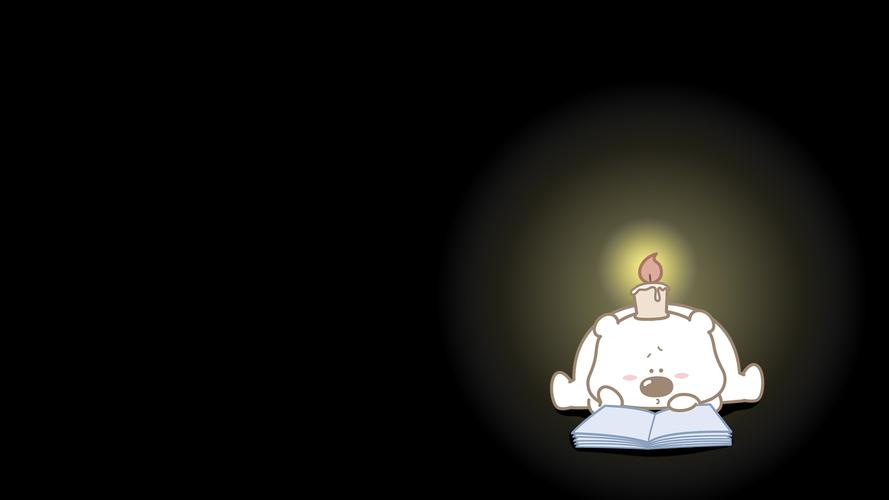










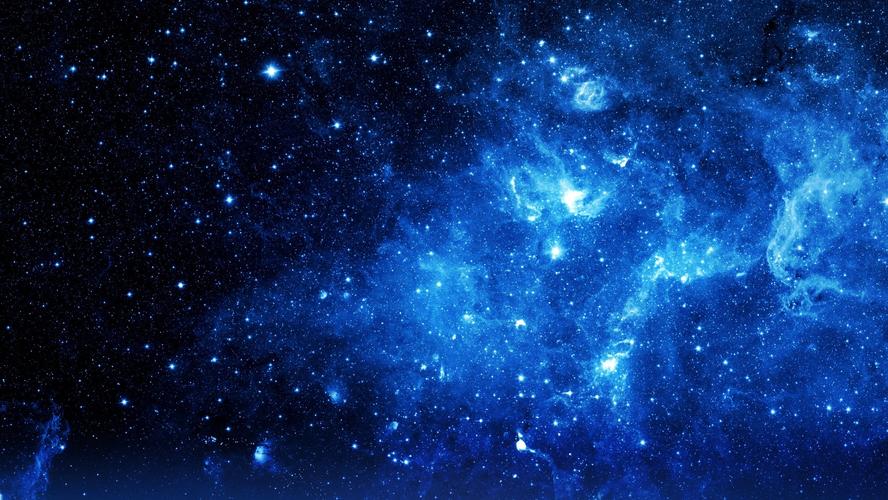



发表评论